نصب Active Directory در ویندوز سرور 2022
در هر سازمان یا کسبوکاری، واحد فناوری اطلاعات، عهدهدار و ناظر تمامی منابع دیجیتال، منابع فیزیکی و منطقی، منابع سختافزاری و نرمافزاری و افزون بر اینها، تمامی ارتباطات و تعاملات درون شبکه آن سازمان است. روشن است که از این روی، یکی از چالشهای فزاینده در این تیم، مدیریت تمامی این منابع باشد. مدیریتی که امنیت و دسترسی را مانند قلب تپنده سازمان، بیوقفه تامین میکند. در چنین شرایطی مدیران از ابزار قدرتمند مایکروسافت به اسم Active Directory بهره میگیرند. با نصب Active Directory در ویندوز سرور 2022، مدیران شبکه میتوانند بر اطلاعات حیاتی سازمان خود نظارت داشته باشند، روی کاربران خود سیاستهای امنیتی اعمال کنند، هویت آنان را محرز کنند و میزان دسترسیشان را به منابع شبکه مشخص کنند.
فهرست مطالب
ساختار اکتیو دایرکتوری
ساختار active directory شامل سه سطح است که هر یک از این سطوح میتوانند ارتباطات و دسترسی های خاص داشته باشند:
دامنهها (Domains)
Objectهایی مانند کاربران و دستگاه ها که همگی از یک دیتابیس استفاده میکنند، در یک دامین گروه بندی میشوند. دامین مجموعه ای از Objectهاست مانند کاربر و سیستم های کامپیوتری که در یک دیتابیس اکتیو دایرکتوری قرار دارند. دامین ها دارای ساختار DNS – Domain Name System هستند.
درختها
یک یا چند دامین میتوانند در یک گروه قرار گیرند که درخت (Tree) نامیده میشوند. در درخت ارتباط امن بین دو دامین وجود دارد. ساختار درخت سلسله مراتبی است یعنی اگر دامین ۱ با دامین ۲ دارای ارتباط امن باشد، و دامین ۲ با دامین ۳ ارتباط امن داشته باشد، دامین ۱ هم با دامین ۳ ارتباط امن دارد.
Forestها
چندین درخت در مجموعه ای به نام Forest گروه بندی میشوند. Forest شامل پیکربندی دامین، اطلاعات برنامه ها و لیست تمام Objectها است. در واقع Forest را می توان به عنوان ریشه درخت در نظر گرفت.
برای نصب Active Directory در ویندوز سرور 2022 با ما همراه باشید.
پیشنیازهای نصب Active Directory در ویندوز سرور 2022
- نام کامپیوتر: win-server-2022
- آدرس IP: آدرس 10.0.0.152
- نسخه سیستمعامل: Windows Server 2022 Desktop Excperience
حتی اگر امکان تغییر نام یک دامین کنترلر وجود داشته باشد، بهتر است از قبل آن را به درستی نامگذاری کنید.
مراحل نصب Active Directory در ویندوز سرور 2022
از صفحه داشبورد روی گزینه Add Role and Feature کلیک کنید. در این صفحه ابتدا توضیحاتی درباره گزینه ای که روی آن کلیک کرده اید، می دهد و چند نکته مهم را یادآور می شود. با زدن روی دکمه Next به مرحله بعدی بروید.

در این صفحه از نصب Active Directory در ویندوز سرور 2022، باید نوع نصب خود را انتخاب کنید که نصب به صورت ریموت دسکتاپ از راه دور هست یا به صورت نصب بر روی سرور فیزیکی.

در مرحله بعدی باید همان ویندوز سروری که قصد نصب Active Directory در ویندوز سرور 2022 را بر روی آن را دارید، انتخاب کنید. و سپس روی Next کلیک کنید.

در این مرحله باید سرویسی که قصد نصب آن را دارید، انتخاب کنید. برای نصب Active Directory در ویندوز سرور 2022، باید گزینه Active Directory Domain and Services را تیک دار کنید. با اینکار صفحه ای باز می شود که فیچرهای لازم را نیز خودکار انتخاب می کند. کافیست شما روی Add Features و سپس Next کلیک کنید تا ادامه مراحل انجام شود.

در مرحله بعدی توضیحاتی از سرویس اکتیو دایرکتوری ارائه می شود که در زمینه معرفی این سرویس است. روی Next کلیک کنید تا مراحل نصب ادامه یابد.

در مرحله آخر نصب می توانید گزینه Restart the destination server automatically if required را تیک دار نمایید تا پس از اتمام نصب سرویس اکتیو دایرکتوری، سیستم به طور خودکار ریستارت شود. روی Install کلیک کنید تا نصب آغاز شود.
اکر در مرحله قبل، تیک گزینه ریستارت اتوماتیک را نزده باشید،پنجره اتمام نصب نمایش داده می شود و باید روی Close کلیک کنید. حالا نوبت به تنظیمات پس از نصب Active Directory در ویندوز سرور 2022 میرسد.

تنظیمات پس از نصب Active Directory در ویندوز سرور 2022
اگر به صفحه داشبورد نگاه کنید می بیند که یک علامت اخطار زرد رنگ به نمایش درآمده است. روی آن کلیک کنید و گزینه Promote this server to a domain controller را انتخاب نمایید.

در مرحله بعد با سه گزینه روبرو خواهید بود:
- انتخاب گزینه اول یعنی Add a domain controller to an existing domain به این معنی است که شما یک دومین کنترلر دارید و می خواهید یک دامنه دیگر به آن اضافه کنید.
- انتخاب گزینه دوم یعنی Add a new domain to an existing forest به این معنی است که یک دامنه جدید را به Forest اضافه کنیم. تفاوت این گزینه با حالت قبل در این است که گزینه اول یک دامنه مستقل است اما گزینه دوم دامنه ای از توع Child و یا Tree هستند که باید Forest آن ها در همان بدو ایجاد مشخص باشد.
- انتخاب گزینه سوم یعنی Add a new forest به معنی ایجاد یک دامنه جدید از نوع Forest است.
در اینجا با انتخاب گزینه سوم نصب اکتیو دایرکتوری در ویندوز سرور 2022 را ادامه می دهیم. در فیلد مشخص شده نام دامنه موردنظرمان را وارد می کنیم و روی Next کلیک می کنیم.
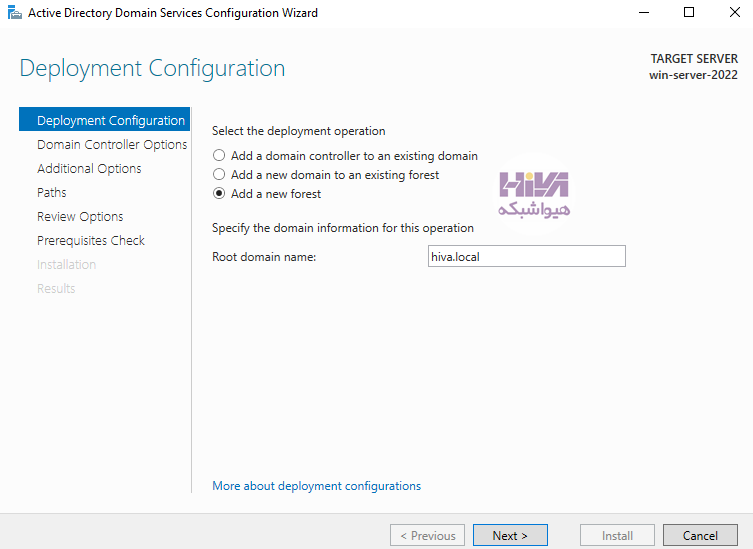
اگر یک Domain Controller دارید و میخواهید یک دامنه دیگر به آن اضافه کنید به مقاله، نصب Additional Domain Controller در باکس زیر مراجعه کنید.
اگر میخواهید یک دامنه از نوع Tree Domain به Forest خود اضافه کنید، به مقاله ساخت Tree Domain در ویندوز سرور 2022 در باکس زیر مراجعه کنید.

نصب Additional Domain Controller در ویندوز سرور 2022
گاهی ممکن است بخواهیم یک Domain Controller اضافی برای متعادل کردن بار و تحمل خطا در شبکه داشته باشیم. یا با ایجاد یک سرور دوم در صورت ازبین رفتن سرور اصلی، از این سرور ثانویه کمک بگیریم. به این سرور ثانویه، سرور ادیشنال یا Additional Domain Controller

ساخت Tree Domain در ویندوز سرور 2022
Active Directory (AD) یکی از ابزارهای قدرتمند مایکروسافت برای مدیریت منابع شبکه است که به مدیران شبکه این امکان را میدهد تا کاربران، گروهها، کامپیوترها و منابع دیگر را به صورت متمرکز مدیریت کنند. پس در هر سازمان یک Active Directory برای مدیریت بهینه شبکه وجود دارد. اما اگر یک سازمان، دفاتر و شعبههای متعددی داشته باشد،
ادامه تنظیمات پس از نصب Active Directory در ویندوز سرور 2022
در این مرحله می توانید سطح ویندوزی که ویندوز سرور 2022 با آن در ارتباط خواهد بود را انتخاب کنید.
به عنوان مثال:
اگر در شبکه شما یک ویندوز سرور 2012 وجود دارد که با این سرور در ارتباط است، باید ویندوز سرور 2012 را انتخاب نمایید. البته با توجه به سیاست های ارتباطی در یک سازمان، ممکن است forest functional level و Domain functional level با هم متفاوت باشند.
سپس پسورد دلخواهی را وارد نمایید و روی Next کلیک کنید.

در این مرحله اگر با اخطار مواجه شدید، مشکلی وجود ندارد و می توانید آن را نادیده کرفته و روی Next کلیک کنید.

در مرحله بعدی کمی صبر کنید تا نام نت بایوسی دامنه شما نمایش داده شود. سپس روی Next کلیک کنید.

در مرحله بعدی مسیر ذخیره فایل های سیستمی یعنی log file, sysvol و database را نمایش می دهد که می توانید تغییر دهید و یا به صورت پیش فرض باقی بگذارید. پس از آن یک review از تنظیماتی که پس از نصب اکتیو دایرکتوری در ویندوز سرور 2022 انجام داده اید، نمایش داده می شود. با تایید آن به مرحله بعدی می روید.
در مرحله آخر اگر خطایی وجود داشته باشد، نمایش داده می شود. و اگر همه تنظیمات به درستی انجام شده باشند، با کلیک روی install اقدام به راه اندازی دومین کنترلر نمایید. کمی صبر کنید تا تمام تنظیماتی که انجام داده اید، نصب و ذخیره شوند.

در آخر پس از نصب موفق، در ستون سمت چپ داشبورد، گزینه های DNS و ADDS می بینید که بیانگر نصب بودن سرویس اکتیو دایرکتوری هستند. همچنین می توانید از منوی tools به بخش های مختلف این سرویس، دسترسی داشته باشید.
تنظیمات دیگر پس از نصب Active Directory
حال که با موفقیت نصب Active Directory را پشت سر گذاشتید، میتوانید به سراغ اعمال سیاستهای امنیتی و کنترلهای دسترسی بروید. برای تمامی این کارها نیز میتوانید از Active Directory استفاده کنید زیرا حال شما یک ابزار قدرتمند برای مدیریت شبکه خود دارید. البته مطمئن شوید کاربرانتان سیاستهایی که برای آنها اعمال میکنید را دریافت میکنند.
اگر می خواهید درباره سیاستهای امنیتی پس از نصب Active Directory بیشتر بدانید، میتوانید به مقاله Group Policy در باکس زیر مراجعه کنید.

گروپ پالسی چیست و چطور می توان از آن استفاده کرد؟
Group Policy یک ویژگی ویندوز است که شامل تنظیمات متنوع و پیشرفته، به ویژه برای مدیران شبکه است و به آنها کمک میکند تا این تنظیمات و سیاستها را روی سیستمهای درون شبکه اعمال کنند. تنظیمات Policy با استفاده از برنامه کنترلی مدیریت کنسول مایکروسافت (MMC) (Microsoft Management Console (MMC)
خدمات ما در مجموعه هیواشبکه شامل :
شرکت فنی و مهندسی هیوانوآوران داده گستر : مجری طراحی ، پیاده سازی ، پشتیبانی پروژه های شبکه و امنیت در استان گیلان – رشت و شهرها و استانهای همجوار
آموزشگاه تخصصی هیواشبکه : برگزار کننده دوره های تخصصی شبکه و امنیت ، پیکربندی سرور HP ، مجازی سازی ، MCSA 2022 ، نتورک و … به صورت حضوری با مجوز از سازمان فنی و حرفه ای و آموزش کارکنان دولت در رشت ، استان گیلان و به صورت مجازی در سراسر کشور









نظرات